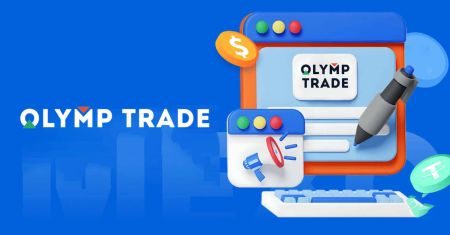Olymp Trade பதிவிறக்கம் - Olymp Trade Tamil - Olymp Trade தமிழ்
ஒரு மென்மையான, கவனச்சிதறல் இல்லாத வர்த்தக அனுபவத்திற்கு எங்கள் வர்த்தக பயன்பாட்டின் சமீபத்திய பதிப்பை முயற்சிக்கவும்.
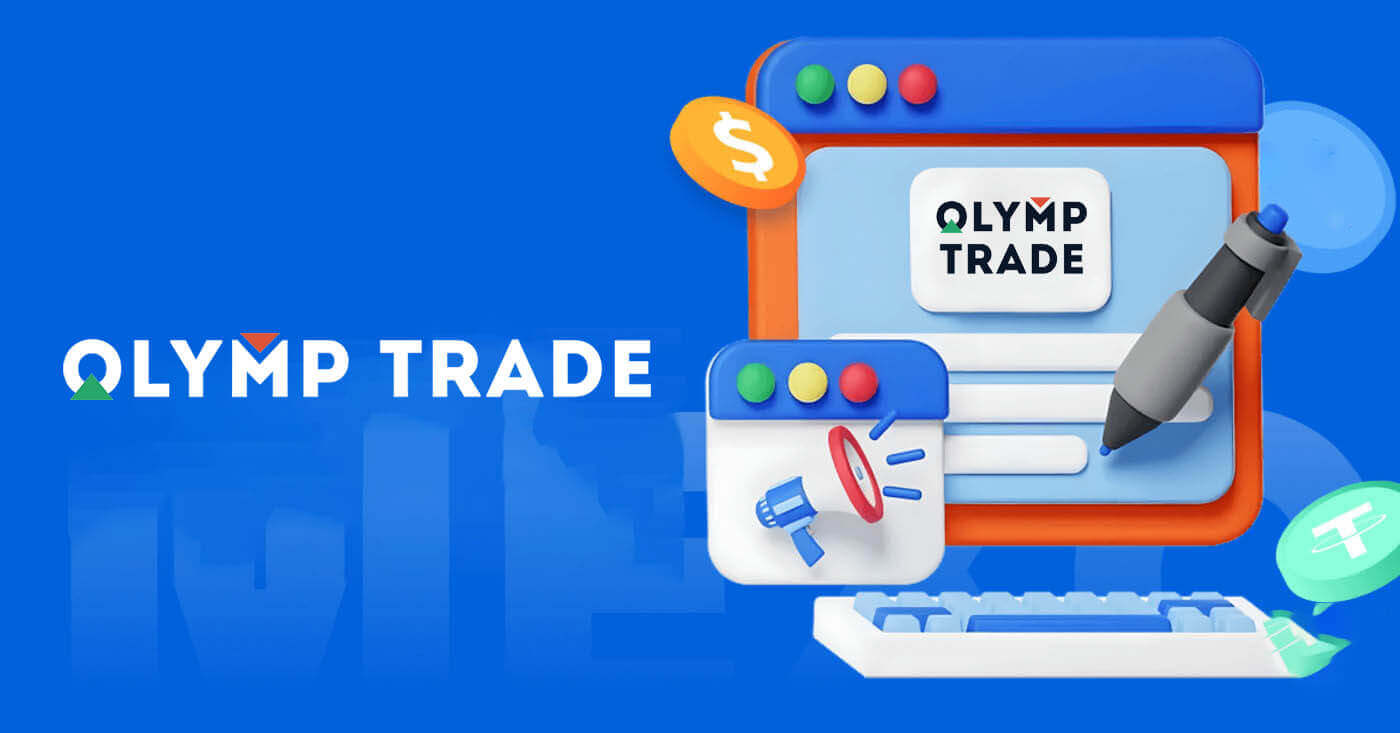
விண்டோஸில் ஒலிம்ப் வர்த்தக பயன்பாட்டைப் பதிவிறக்கி நிறுவுவது எப்படி
விண்டோஸிற்கான வர்த்தக தளத்தின் டெஸ்க்டாப் பயன்பாடு அதன் இணைய பதிப்பைப் போலவே உள்ளது. இதன் விளைவாக, வர்த்தகம் மற்றும் நிதி பரிமாற்றத்தில் எந்த பிரச்சனையும் இருக்காது.
கணினி தேவைகள்
- இயக்க முறைமை:
- விண்டோஸ் 7, 8, 8.1, 10
- ரேம்:
- 2 ஜிபி
- காணொளி அட்டை:
- டைரக்ட்எக்ஸ் 9 (விண்டோஸ்)
- ஹார்ட் டிஸ்க் இடம்:
- 130 எம்பி
உங்கள் லேப்டாப்/பிசியில் அதிகாரப்பூர்வ Olymp Trade பயன்பாட்டைப் பதிவிறக்கவும்.
Windows க்கான Olymp Trade பயன்பாட்டைப் பெறவும்
உங்கள் Olymp Trade நிறுவி சில நொடிகளில் தானாகவே பதிவிறக்கம் செய்யத் தொடங்கும். இது நடக்கவில்லை என்றால், பதிவிறக்கத்தை மீண்டும் தொடங்கவும்,
பதிவிறக்கம் வெற்றிகரமாக முடிந்த பிறகு, உங்கள் லேப்டாப்/பிசியில் இதை நிறுவ, இந்தப் படிகளைப் பின்பற்றவும்:
1. "Olymp_Trade_Community_Version_win64_latest.exe" கோப்பை உங்கள் கணினியில் சேமிக்கவும்.
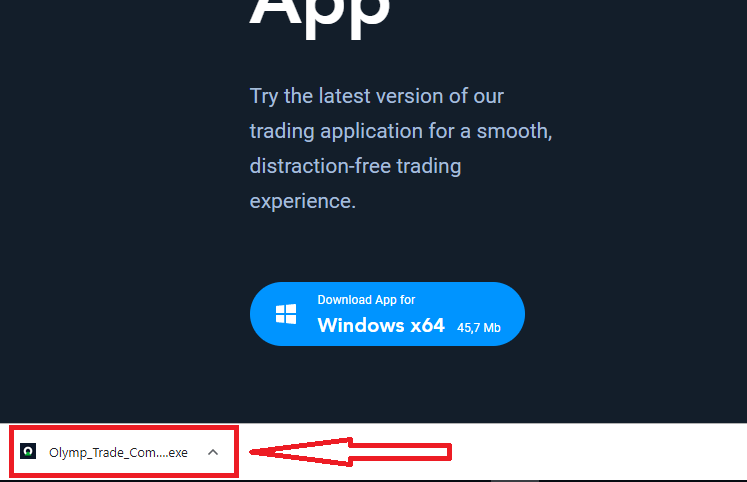
2. பதிவிறக்கம் செய்யப்பட்ட கோப்பைத் திறக்கவும், கோப்பில் இருமுறை கிளிக் செய்யவும், அது தானாகவே இயங்கும்.
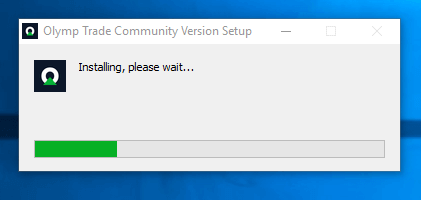
3. கிளையண்டில் உள்நுழைந்து வர்த்தகத்தைத் தொடங்கவும். உங்கள் மின்னஞ்சல் அல்லது கடவுச்சொல் உங்களுக்கு நினைவில் இல்லை என்றால், கடவுச்சொல் மீட்பு விருப்பத்தைப் பயன்படுத்தவும் அல்லது உங்கள் சுயவிவரத்தில் கடவுச்சொல்லை மாற்றவும்.
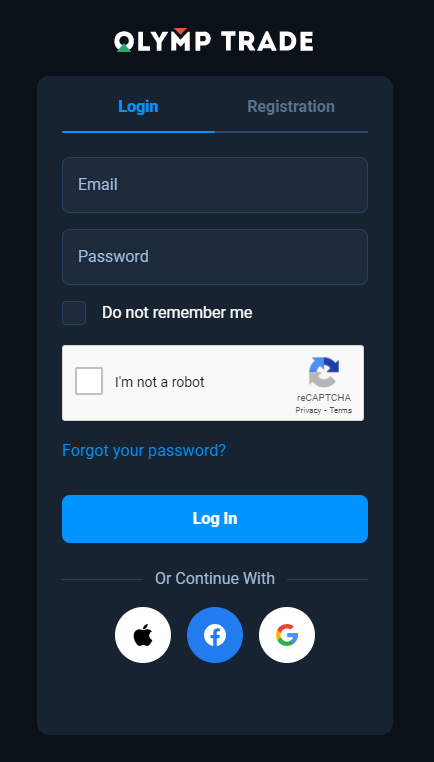
இப்போது நீங்கள் வர்த்தகத்தைத் தொடங்கலாம். உங்களிடம் டெமோ கணக்கில் $10,000 உள்ளது, டெபாசிட் செய்த பிறகு உண்மையான கணக்கிலும் வர்த்தகம் செய்யலாம்.
ஒலிம்பிக் வர்த்தகத்தில் டெபாசிட் செய்வது எப்படி
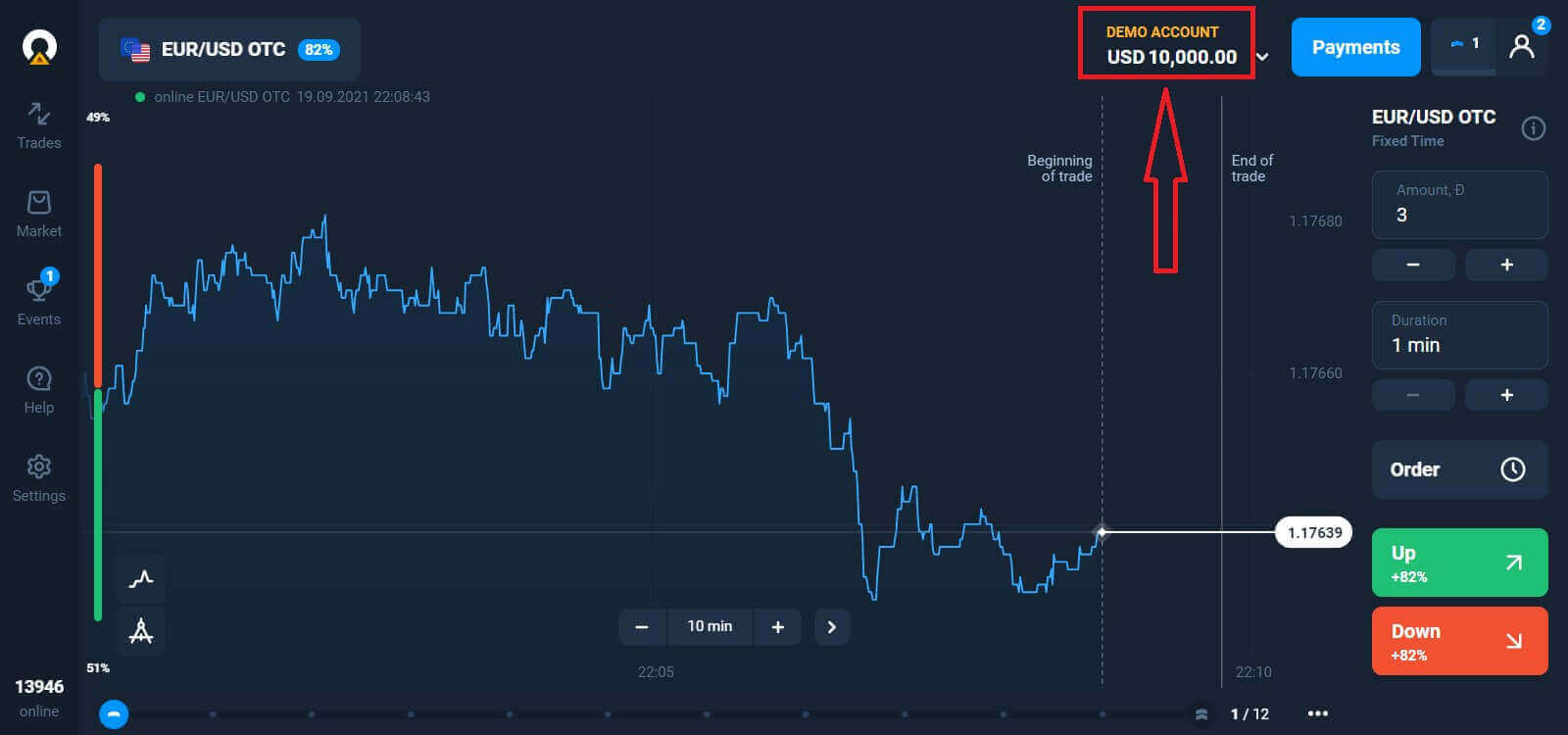
MacOS இல் Olymp Trade பயன்பாட்டைப் பதிவிறக்கி நிறுவுவது எப்படி
MacOS க்கான டெஸ்க்டாப் பயன்பாடும் அதன் இணைய பதிப்பைப் போலவே உள்ளது. இதன் விளைவாக, வர்த்தகம் மற்றும் நிதி பரிமாற்றத்தில் எந்த பிரச்சனையும் இருக்காது.
கணினி தேவைகள்
- இயக்க முறைமை:
- macOS - OS X 10.10 Yosemite
- ரேம்:
- 2 ஜிபி
- காணொளி அட்டை:
- OpenGL 2.0-நட்பு (macOS)
- ஹார்ட் டிஸ்க் இடம்:
- 130 எம்பி
உங்கள் லேப்டாப்/பிசியில் அதிகாரப்பூர்வ Olymp Trade பயன்பாட்டைப் பதிவிறக்கவும்.
MacOS க்கான Olymp Trade பயன்பாட்டைப் பெறவும்
உங்கள் Olymp Trade நிறுவி சில நொடிகளில் தானாகவே பதிவிறக்கம் செய்யத் தொடங்கும். இது நடக்கவில்லை என்றால், பதிவிறக்கத்தை மறுதொடக்கம் செய்து பதிவிறக்கம்
செய்த பிறகு, உங்கள் லேப்டாப்/பிசியில் நிறுவுவதற்கு windows போன்ற அதே படிகளைச் செய்யுங்கள்:
மின்னஞ்சல் மூலம் பதிவு செய்வது எப்படி
பதிவுபெற நீங்கள் தேவையான அனைத்து தகவல்களையும் பூர்த்தி செய்து " பதிவு " பொத்தானைக் கிளிக் செய்ய வேண்டும்- சரியான மின்னஞ்சல் முகவரியை உள்ளிடவும்.
- வலுவான கடவுச்சொல்லை உருவாக்கவும் .
- கணக்கு நாணயத்தைத் தேர்ந்தெடுக்கவும் : (EUR அல்லது USD)
- நீங்கள் சேவை ஒப்பந்தத்தை ஒப்புக்கொண்டு, நீங்கள் சட்டப்பூர்வ வயது (18 வயதுக்கு மேல்) என்பதை உறுதிப்படுத்த வேண்டும்.
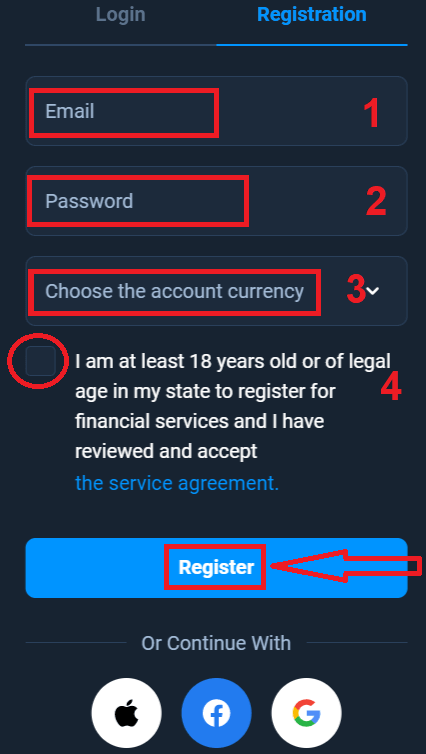
வாழ்த்துக்கள்! நீங்கள் வெற்றிகரமாக பதிவு செய்துள்ளீர்கள். முதலாவதாக, எங்கள் ஆன்லைன் வர்த்தக தளத்தில் உங்கள் முதல் படிகளை எடுக்க நாங்கள் உங்களுக்கு உதவுவோம், ஒலிம்பிக் வர்த்தகத்தை விரைவாகப் பார்க்க "பயிற்சியைத் தொடங்கு" என்பதைக் கிளிக் செய்யவும், Olymp Trade ஐ எவ்வாறு பயன்படுத்துவது என்பது உங்களுக்குத் தெரிந்தால், மேல் வலது மூலையில் உள்ள "X" என்பதைக் கிளிக் செய்யவும்.
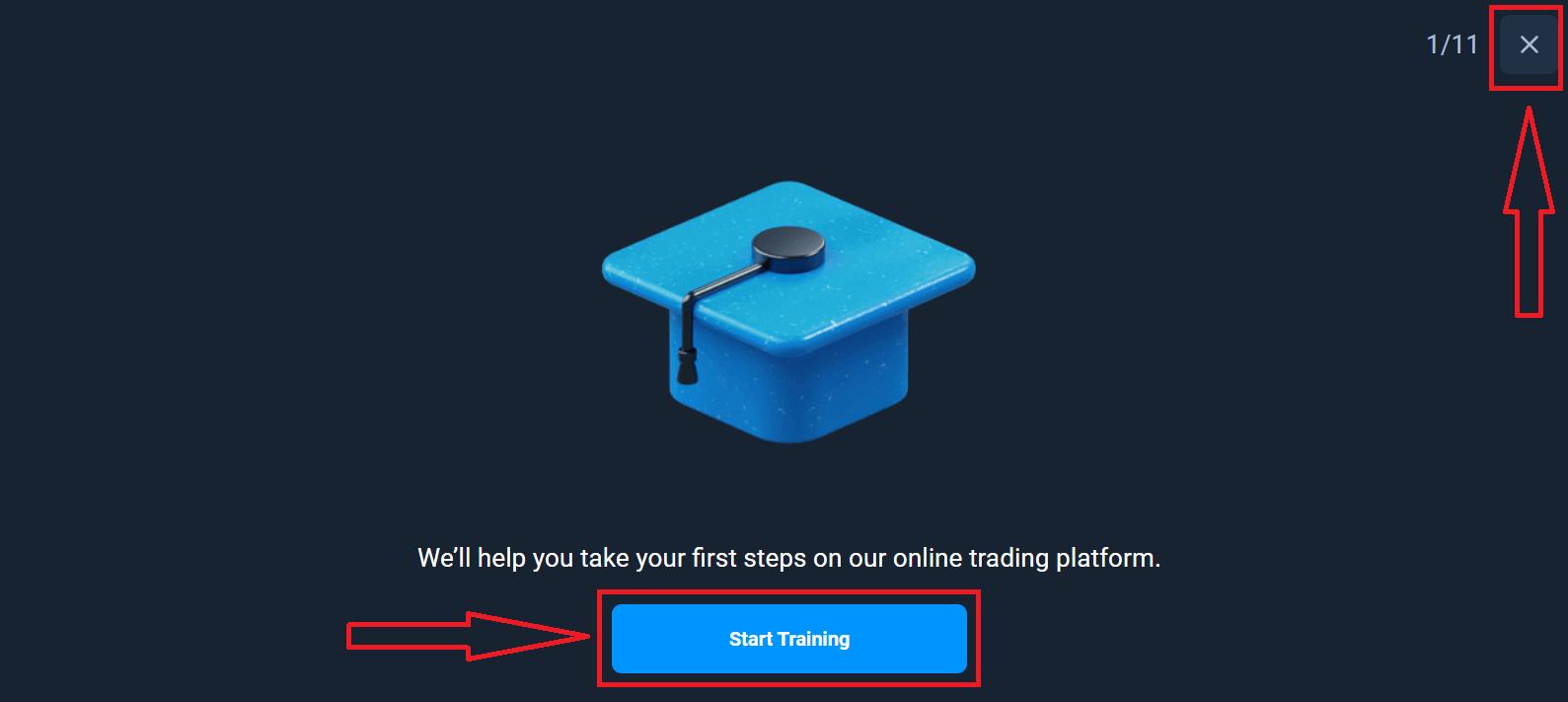
இப்போது நீங்கள் வர்த்தகத்தைத் தொடங்கலாம், டெமோ கணக்கில் $10,000 உள்ளது. டெமோ கணக்கு என்பது நீங்கள் தளத்தைப் பற்றி நன்கு தெரிந்துகொள்ளவும், வெவ்வேறு சொத்துக்களில் உங்கள் வர்த்தகத் திறன்களைப் பயிற்சி செய்யவும் மற்றும் அபாயங்கள் இல்லாமல் நிகழ்நேர விளக்கப்படத்தில் புதிய இயக்கவியலை முயற்சிக்கவும் ஒரு கருவியாகும்.
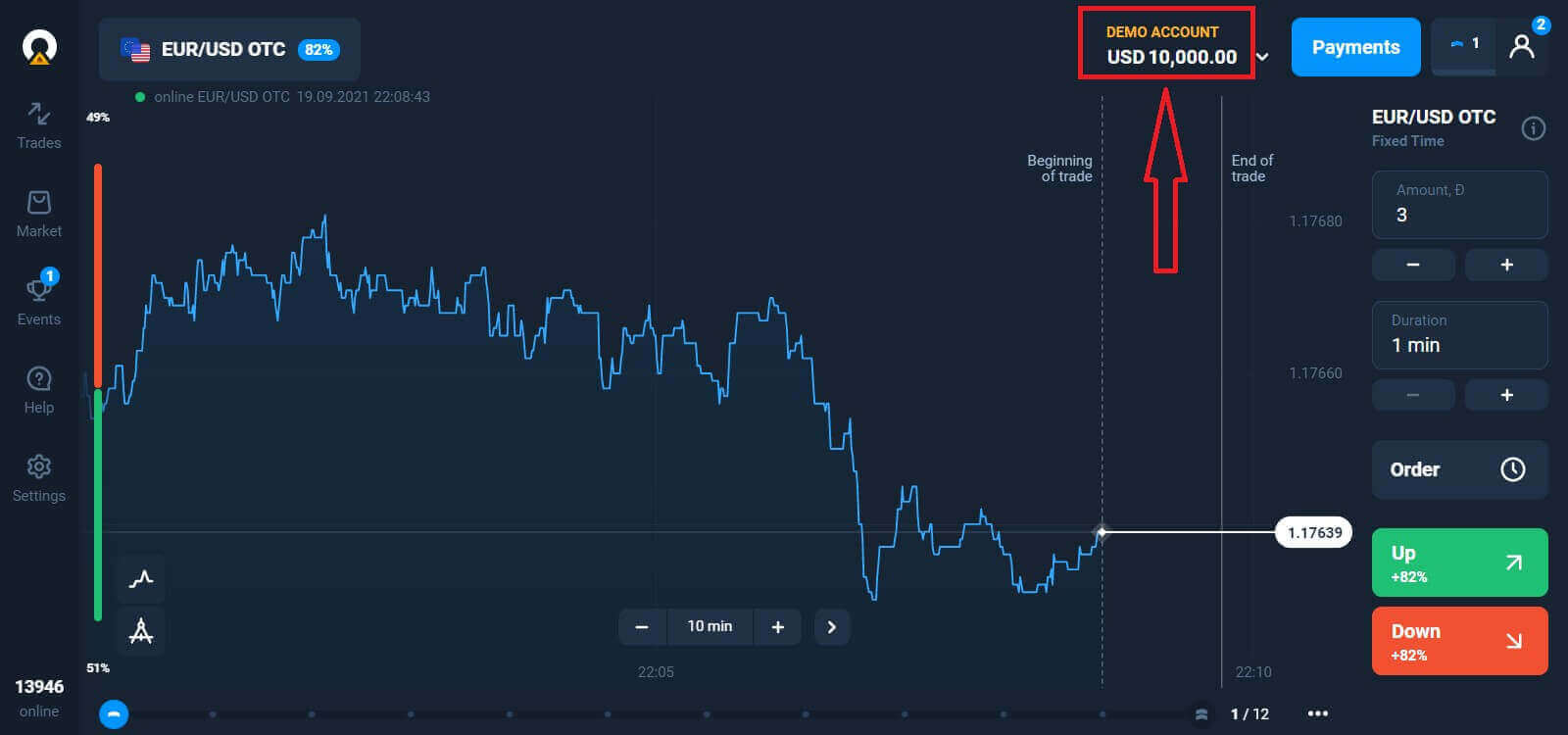
நீங்கள் டாப் அப் செய்ய விரும்பும் நேரலைக் கணக்கில் ("கணக்குகள்" மெனுவில்) கிளிக் செய்வதன் மூலம் டெபாசிட் செய்த பிறகு உண்மையான கணக்கில் வர்த்தகம் செய்யலாம்,
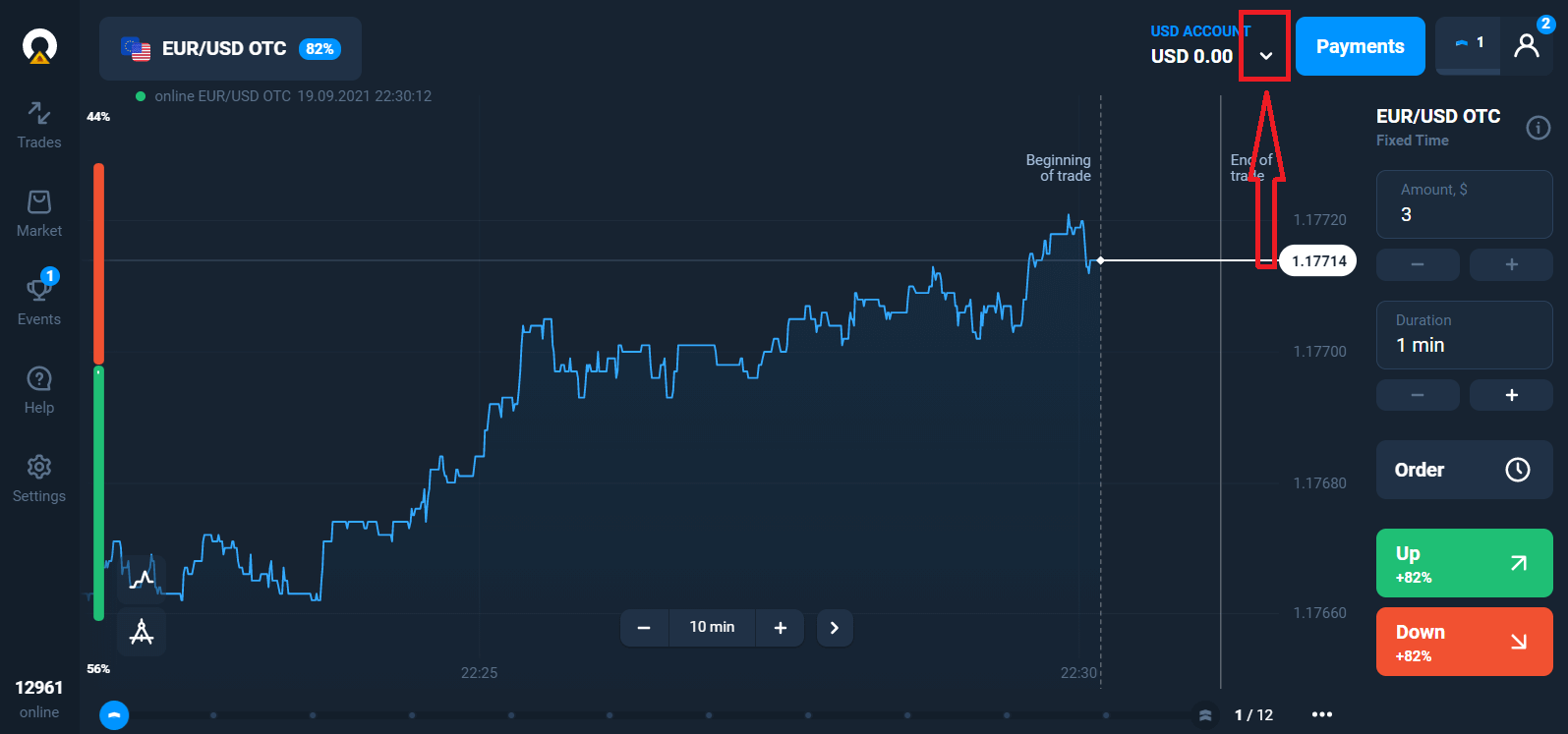
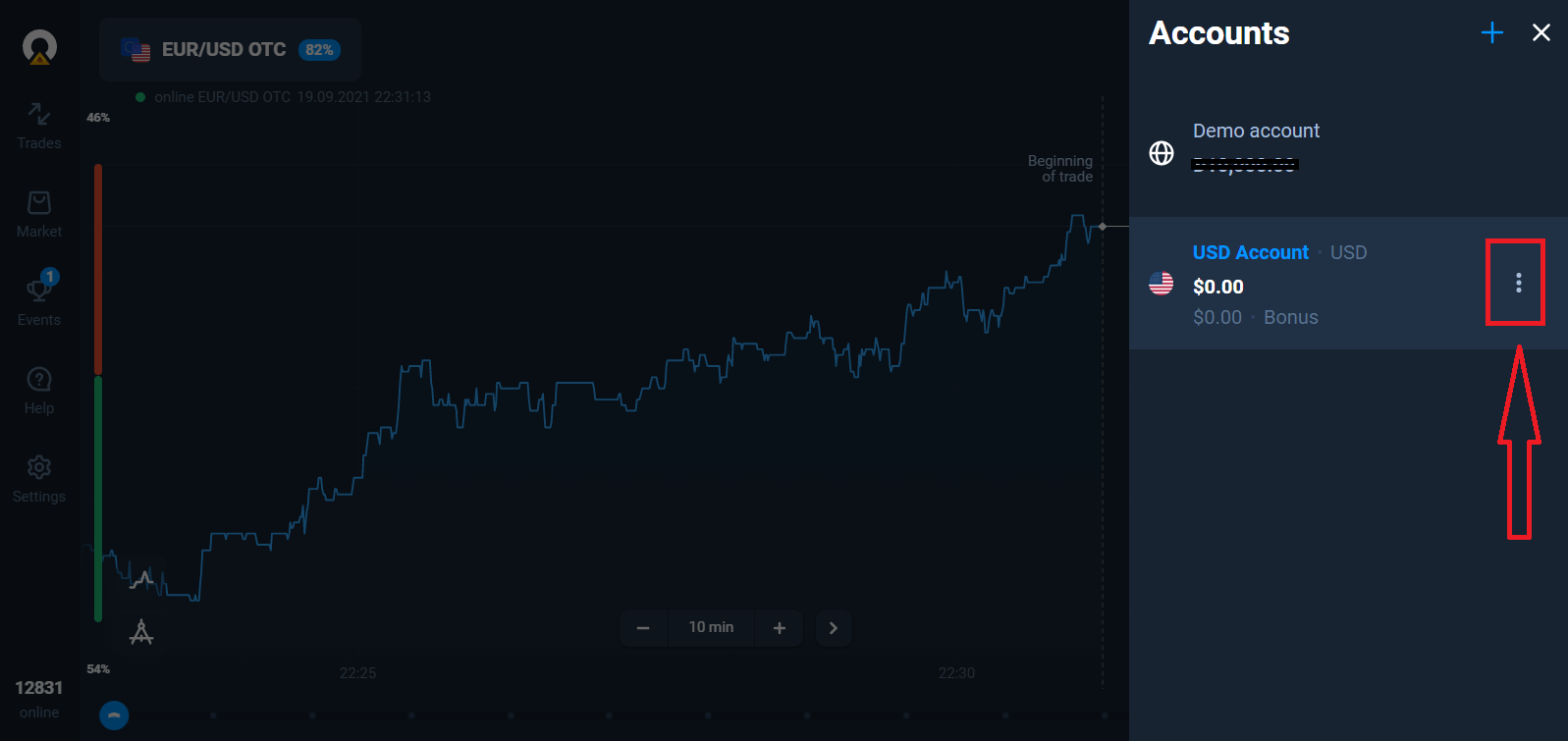
"டெபாசிட்" விருப்பத்தைத் தேர்ந்தெடுத்து, பின்னர் தொகை மற்றும் பணம் செலுத்தும் முறையைத் தேர்வு செய்யவும்.
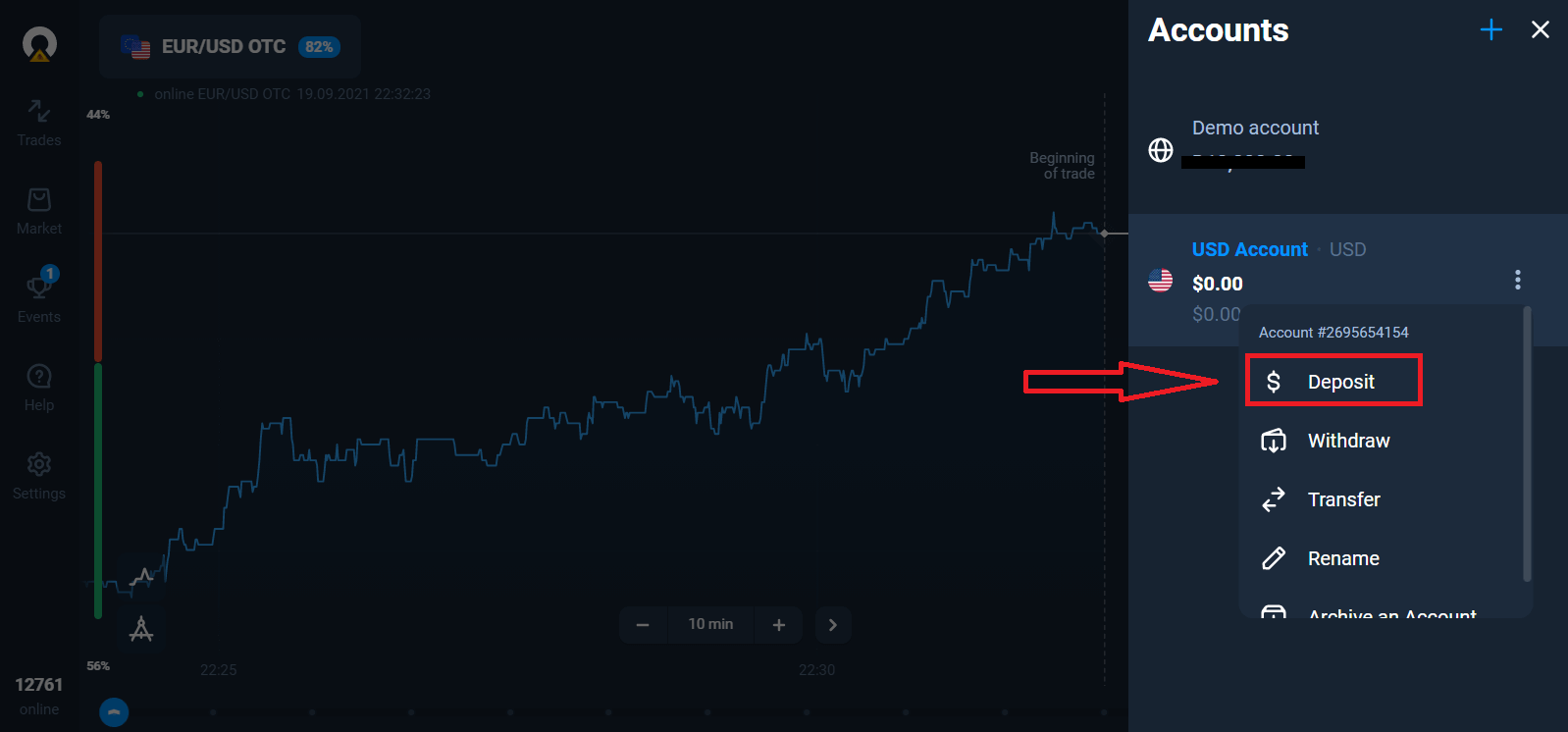
நேரடி வர்த்தகத்தைத் தொடங்க, உங்கள் கணக்கில் முதலீடு செய்ய வேண்டும் (குறைந்தபட்ச வைப்புத் தொகை 10 USD/EUR).
ஒலிம்பிக் வர்த்தகத்தில் டெபாசிட் செய்வது எப்படி
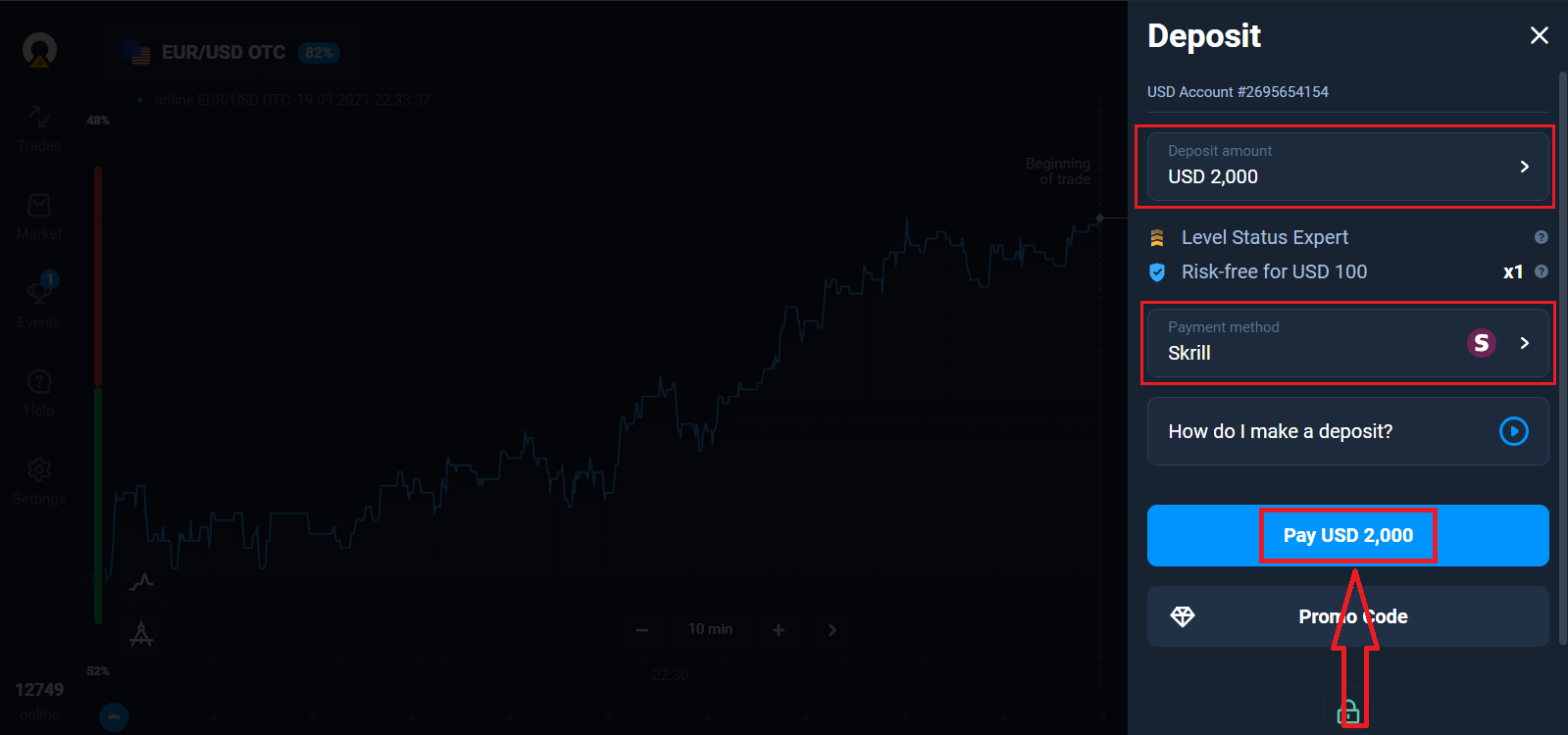
இறுதியாக, நீங்கள் உங்கள் மின்னஞ்சலை அணுகினால், ஒலிம்பிக் வர்த்தகம் உங்களுக்கு ஒரு உறுதிப்படுத்தல் மின்னஞ்சலை அனுப்பும். உங்கள் கணக்கைச் செயல்படுத்த, அந்த மின்னஞ்சலில் உள்ள "உறுதிப்படுத்து மின்னஞ்சலை" பொத்தானைக் கிளிக் செய்யவும். எனவே, உங்கள் கணக்கைப் பதிவுசெய்து செயல்படுத்துவதை முடிப்பீர்கள்.
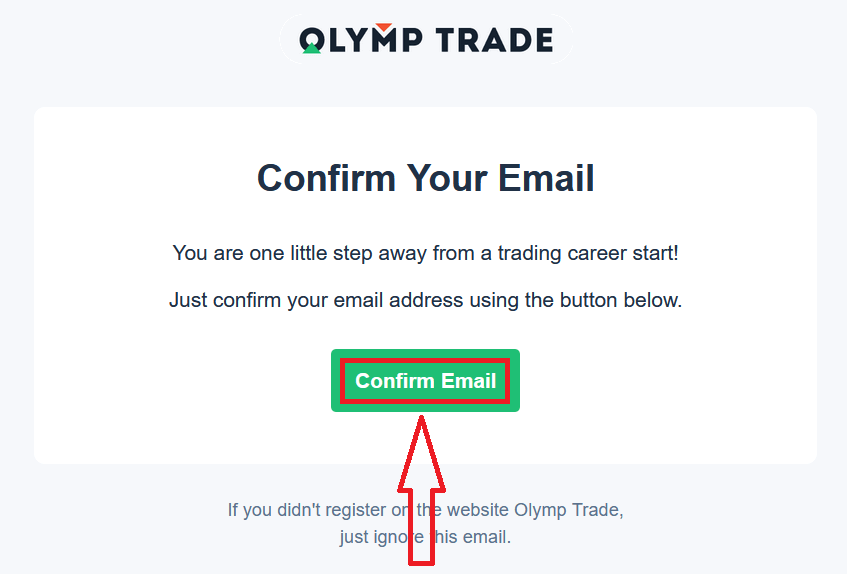
பேஸ்புக் கணக்கில் பதிவு செய்வது எப்படி
மேலும், Facebook கணக்கு மூலம் உங்கள் கணக்கைத் திறக்க உங்களுக்கு விருப்பம் உள்ளது, மேலும் சில எளிய படிகளில் அதைச் செய்யலாம்:
1. Facebook பொத்தானைக் கிளிக் செய்யவும்
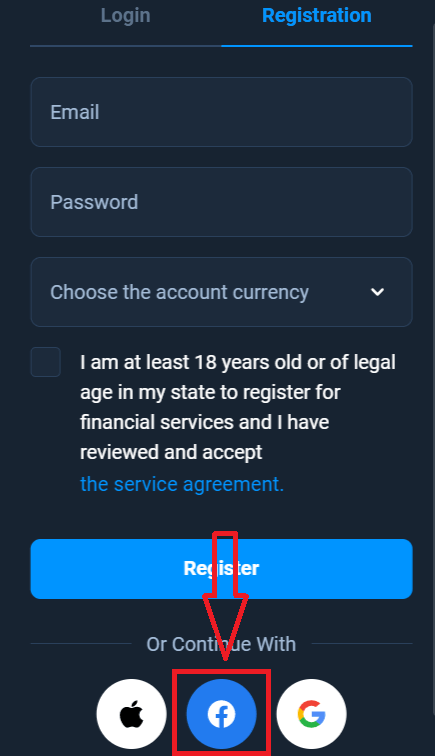
2. Facebook உள்நுழைவு சாளரம் திறக்கும், அங்கு நீங்கள் உங்கள் மின்னஞ்சல் முகவரியை உள்ளிட வேண்டும். Facebook இல் பதிவு செய்யப் பயன்படுகிறது
3. உங்கள் Facebook கணக்கிலிருந்து கடவுச்சொல்லை உள்ளிடவும்
4. "உள்நுழை" என்பதைக்
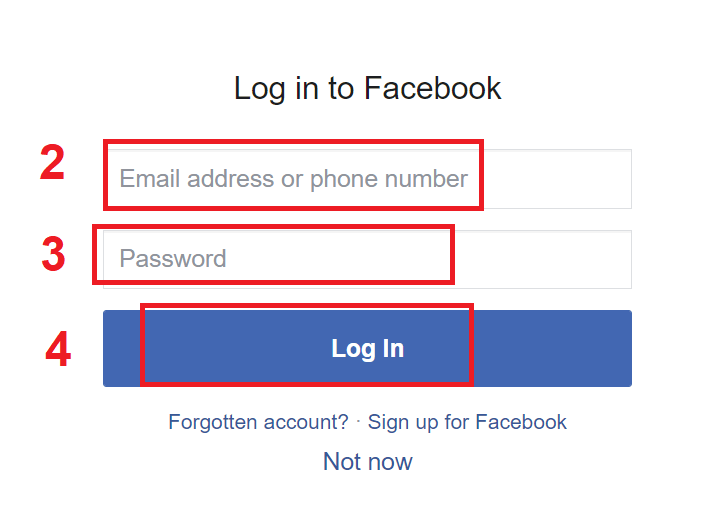
கிளிக் செய்யவும். "உள்நுழை" பொத்தானைக் கிளிக் செய்தவுடன், Olymp Trade அணுகல் கோருகிறது: உங்கள் பெயர் மற்றும் சுயவிவரப் படம் மற்றும் மின்னஞ்சல் முகவரி . தொடரவும் என்பதைக் கிளிக் செய்யவும்...
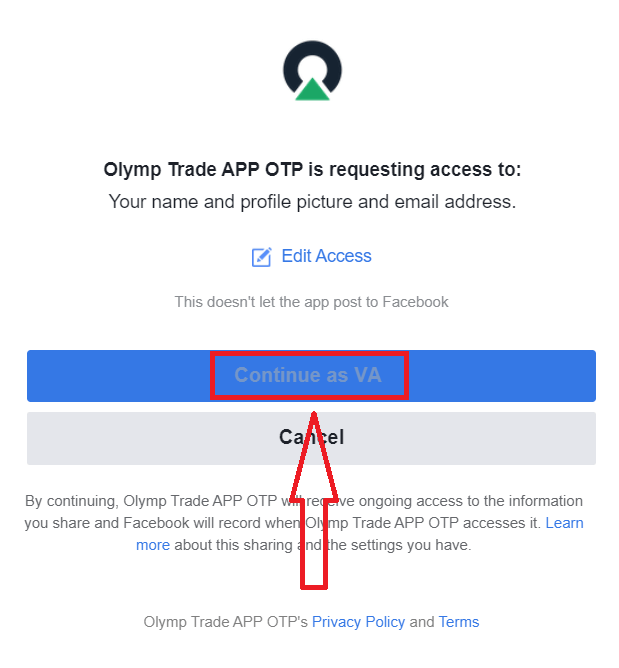
அதன் பிறகு நீங்கள் தானாகவே ஒலிம்பிக் வர்த்தக தளத்திற்கு திருப்பி விடப்படுவீர்கள்.
Google கணக்கில் பதிவு செய்வது எப்படி
1. Google கணக்கில் பதிவு செய்ய, பதிவு படிவத்தில் தொடர்புடைய பொத்தானைக் கிளிக் செய்யவும்.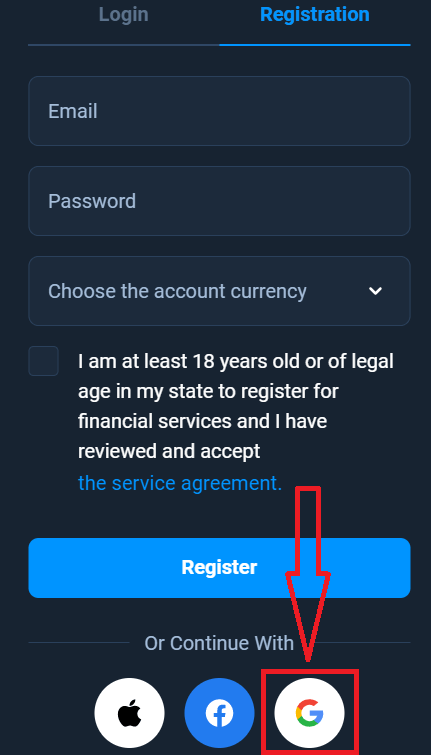
2. புதிதாக திறக்கும் சாளரத்தில் உங்கள் தொலைபேசி எண் அல்லது மின்னஞ்சலை உள்ளிட்டு "அடுத்து" என்பதைக் கிளிக் செய்யவும்.
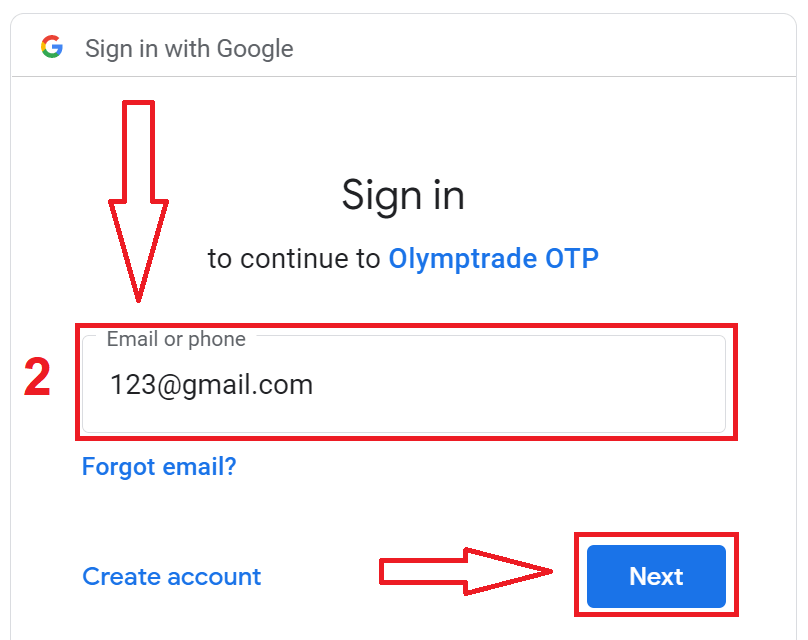
3. உங்கள் Google கணக்கிற்கான கடவுச்சொல்லை உள்ளிட்டு "அடுத்து" என்பதைக் கிளிக் செய்யவும்.
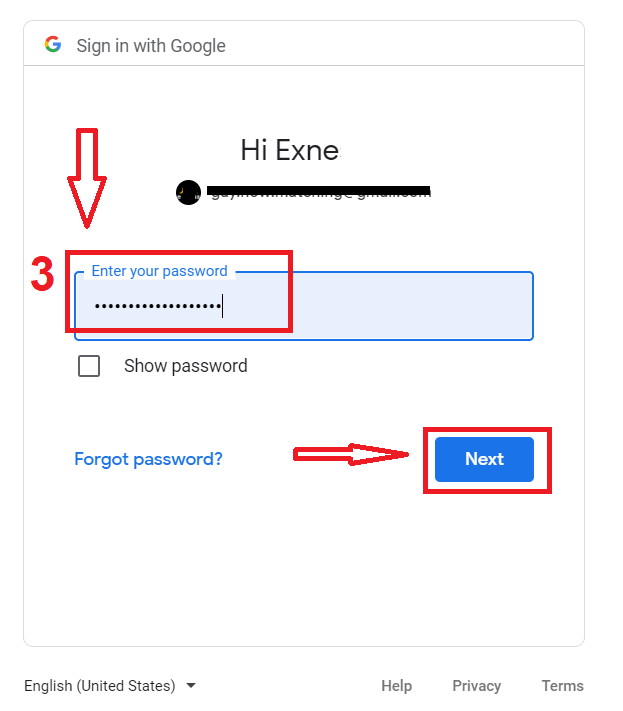
அதன் பிறகு, சேவையிலிருந்து உங்கள் மின்னஞ்சல் முகவரிக்கு அனுப்பப்பட்ட வழிமுறைகளைப் பின்பற்றவும்.
ஆப்பிள் ஐடியுடன் பதிவு செய்வது எப்படி
1. ஆப்பிள் ஐடியுடன் பதிவு செய்ய, பதிவு படிவத்தில் தொடர்புடைய பொத்தானைக் கிளிக் செய்யவும்.
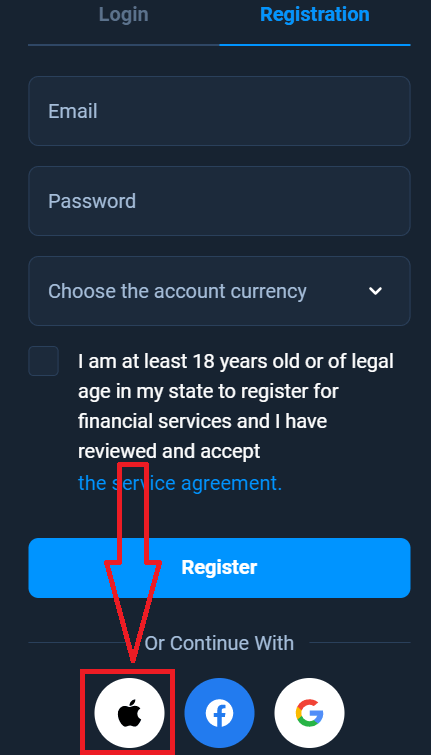
2. புதிதாக திறக்கப்பட்ட சாளரத்தில் உங்கள் ஆப்பிள் ஐடியை உள்ளிட்டு "அடுத்து" என்பதைக் கிளிக் செய்யவும்.
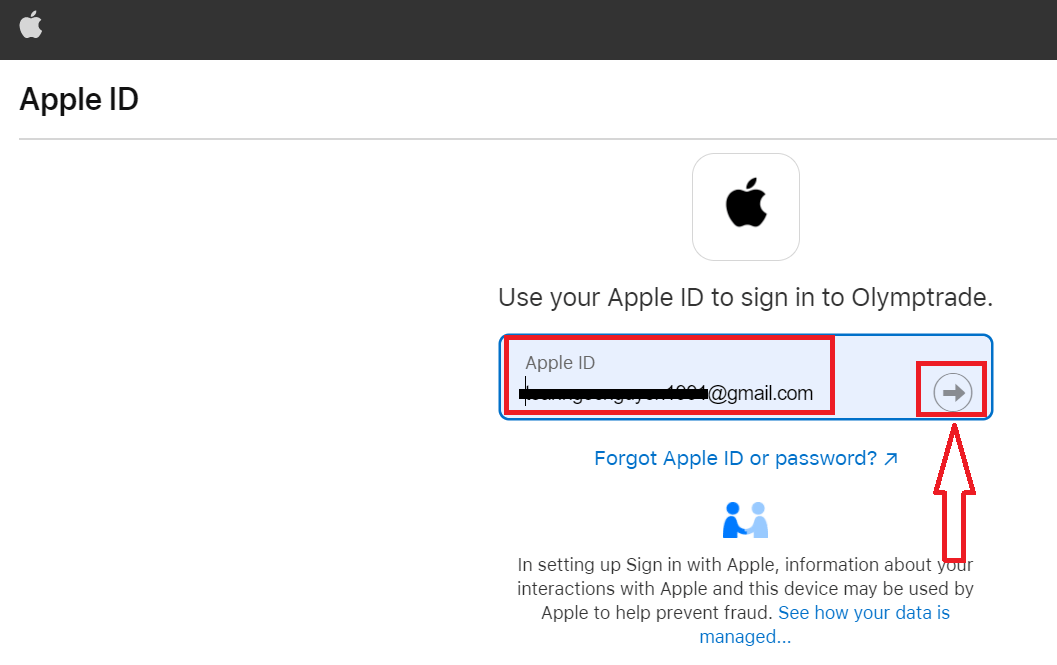
3. பின்னர் உங்கள் ஆப்பிள் ஐடிக்கான கடவுச்சொல்லை உள்ளிட்டு "அடுத்து" என்பதைக் கிளிக் செய்யவும்.
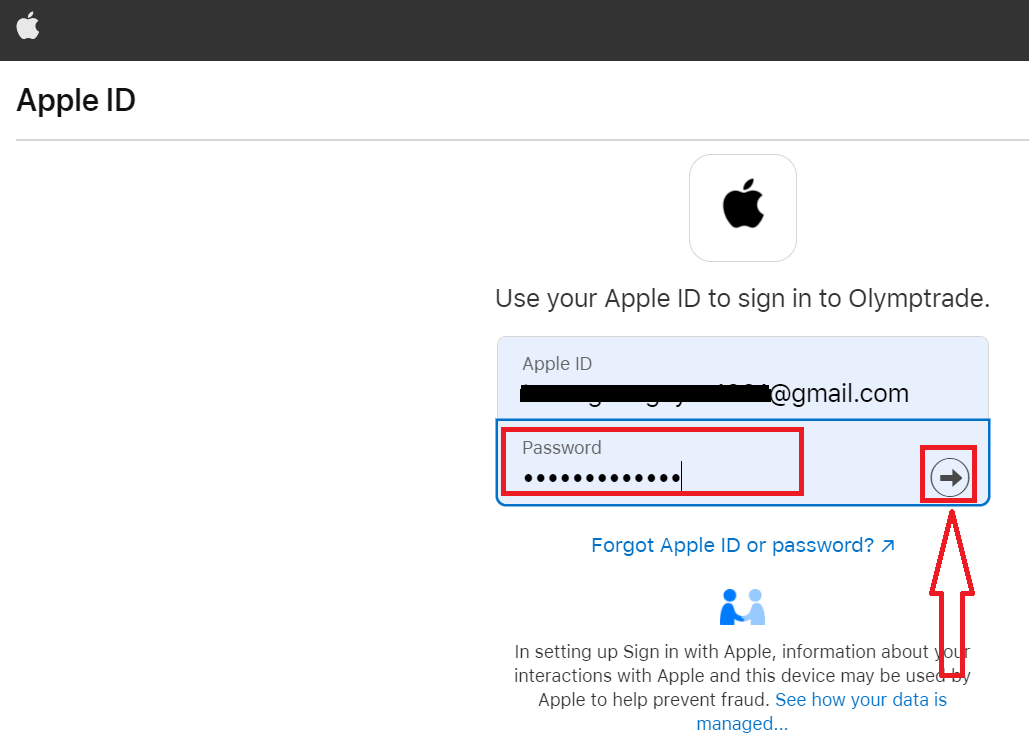
அதன் பிறகு, சேவையிலிருந்து அனுப்பப்பட்ட வழிமுறைகளைப் பின்பற்றவும், நீங்கள் ஒலிம்பிக் வர்த்தகத்துடன் வர்த்தகத்தைத் தொடங்கலாம்